https://mp.weixin.qq.com/s/LxLnxLJmF2lRsZuLG2ITzA
临近毕业季,有许多同学正在为论文奋夜苦战,或是为答辩PPT设计苦恼。前不久,我也完成了旁友圈发布的一份答辩PPT作业: 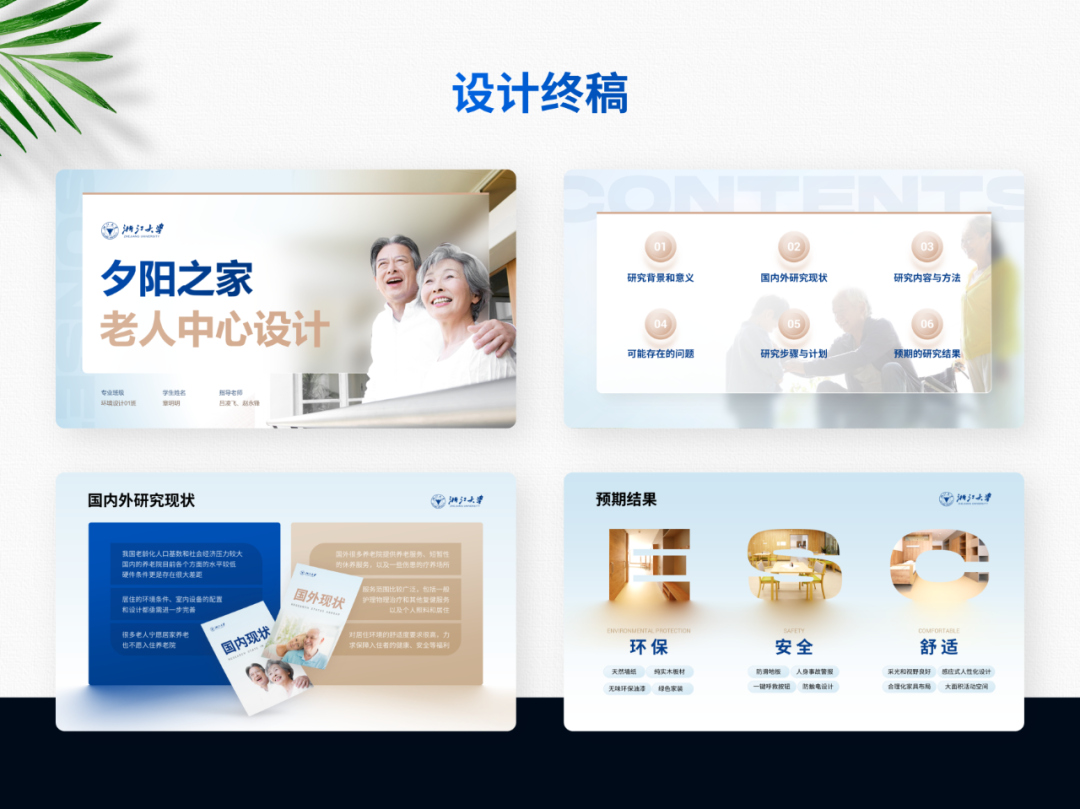
收到了不少圈友的点赞认可,感谢大家~ 
今天这篇文章,就给大家复盘一下这份答辩PPT的设计制作思路。
设计规范
在开始设计之前,我们可以先设定好颜色字体等规范,这样在后续的设计中可以保持好整份PPT风格的统一。
颜色选取
可以从学校LOGO色中选取主色调,比如浙江大学logo的蓝色,另外,因为单色会过于单调,所以,我加入了一个金色作为辅助色: 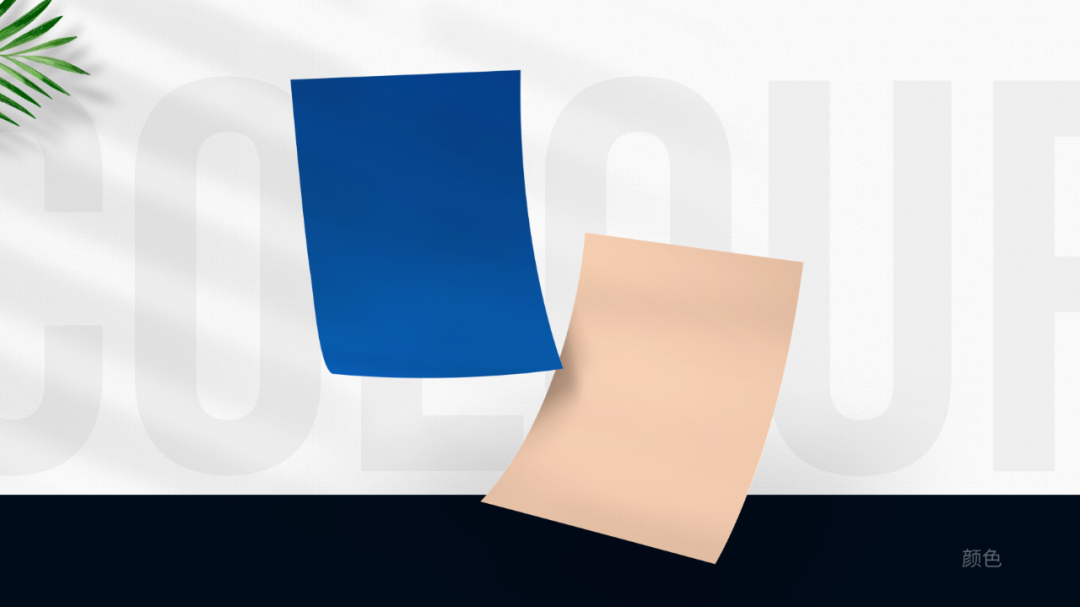
此外,通过调整颜色的明亮度,可以延伸出一些较浅的蓝色和金色,可用于深浅色搭配或渐变色搭配: 
字体搭配
一般建议选用微软雅黑和Arial字体搭配,因为这两款字体是微软系统自带的。在不同的电脑进行编辑或演示时,不同担心字体丢失的问题: 
版式框架
利用参考线,规划出标题和正文的区域,我们在相对应的区域内编辑内容,这样PPT的前后可以保持一致性: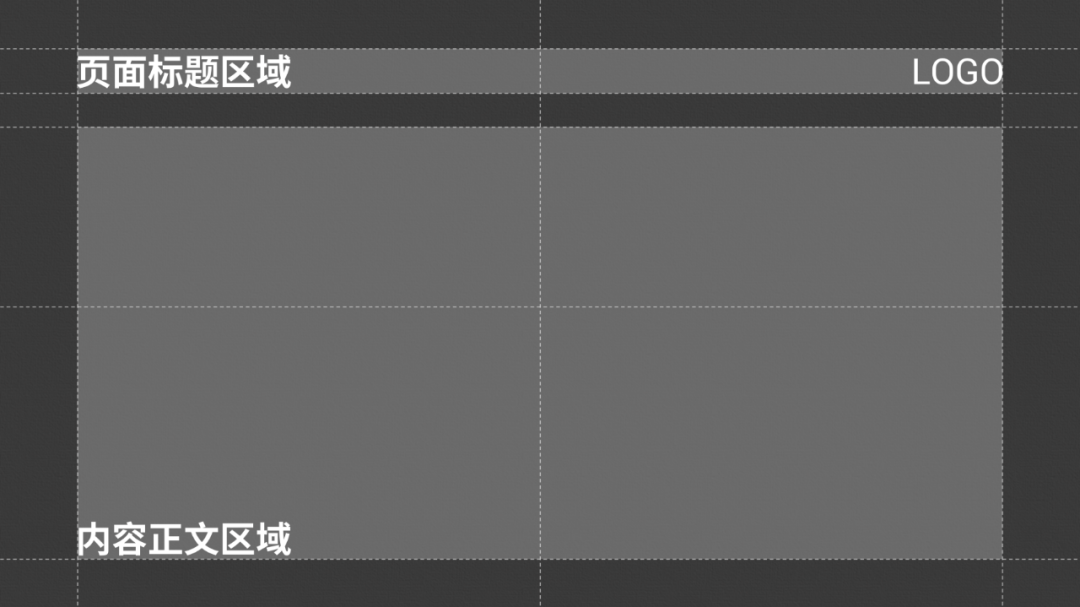
背景颜色
答辩的场合,一般光线会比较敞亮,为了能看清文字,选用浅色背景会比较好: 
设计规范设定好之后,我们就可以开始页面的优化设计了。
页面设计
首先是封面
封面的内容主要有三部分:学校LOGO、论文选题、人物名称: 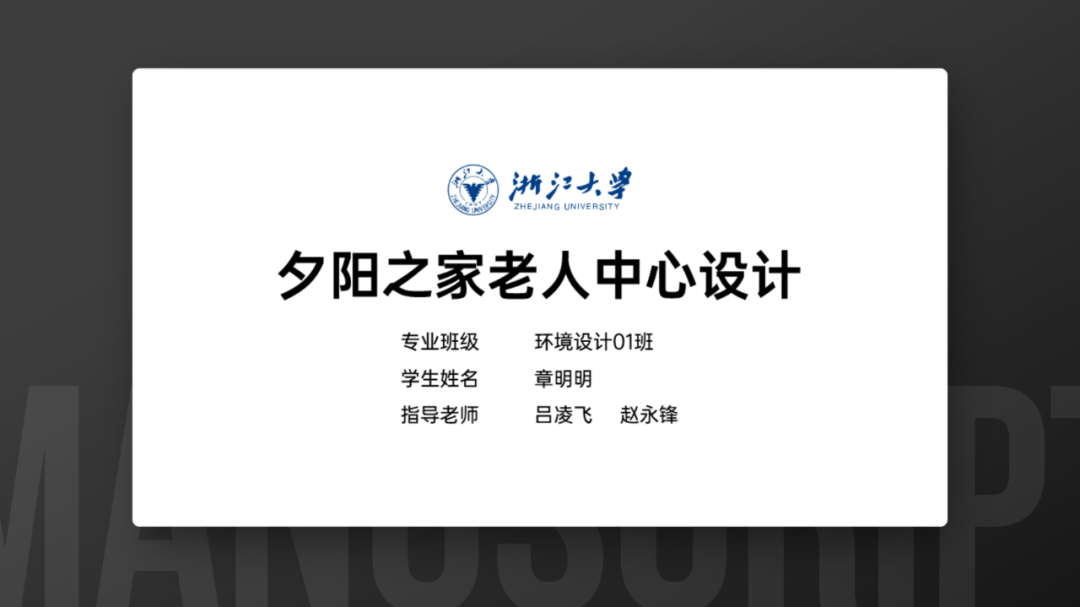
而对于这三部分内容的排版处理,一般会有这两种:左文右图排版,或是整体居中排版: 
因为是关于老人中心主题的PPT,所以找来了一张包含老人和建筑环境的图片,作为背景元素: 
将文字和图片排版在一起,看看效果:

此时,图片与页面背景不够融合,且对文字内容有干扰,怎么处理呢?
很简单,使用OKPlus插件的图片透明功能,对图片的左侧做透明过渡处理即可:
页面整体效果还是会有些平淡,还可以继续优化一下: 
我们可以把人物抠出来,加入渐变色块,做一个人物穿插的效果,这样页面的层次感就会强烈一些:

封面设计处理到这里就差不多了: 
为了让页面效果更有创意,还可以将页面背景转成图片,做虚化处理,然后重新填充进页面背景: 
接着将色块设置为「幻灯片背景填充」,这样就有毛玻璃的效果了: 
然后是目录页
为了保持好风格的统一性,我们可以沿用封面色块元素,作为内容的载体: 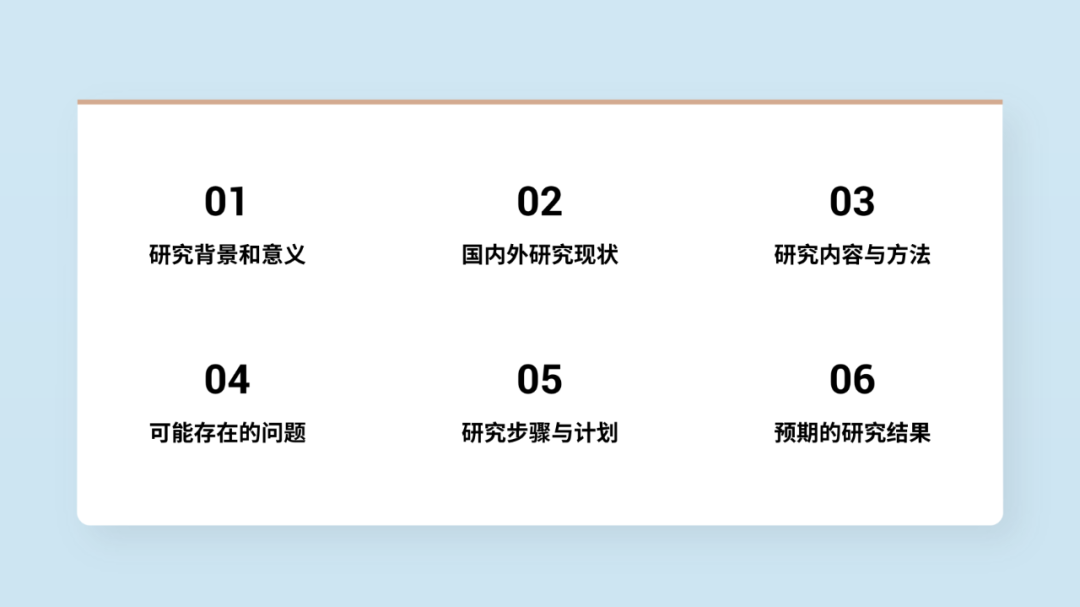
在文字处理上,可以加入圆形色块进行简单的修饰: 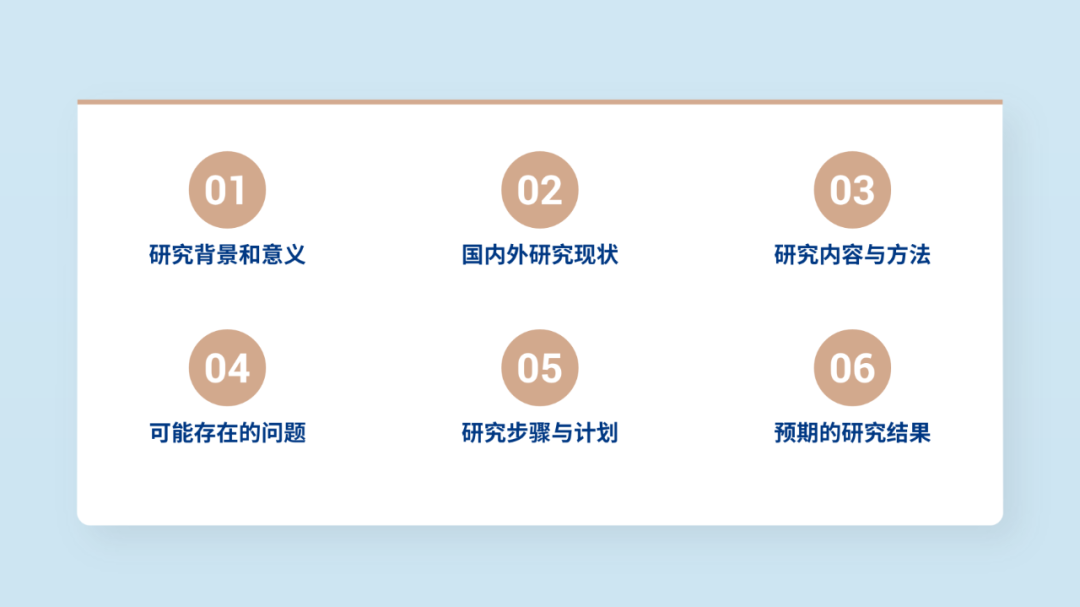
但这样的处理还是有些平淡,于是我将这些圆形替换成更有质感的悬浮按钮式元素: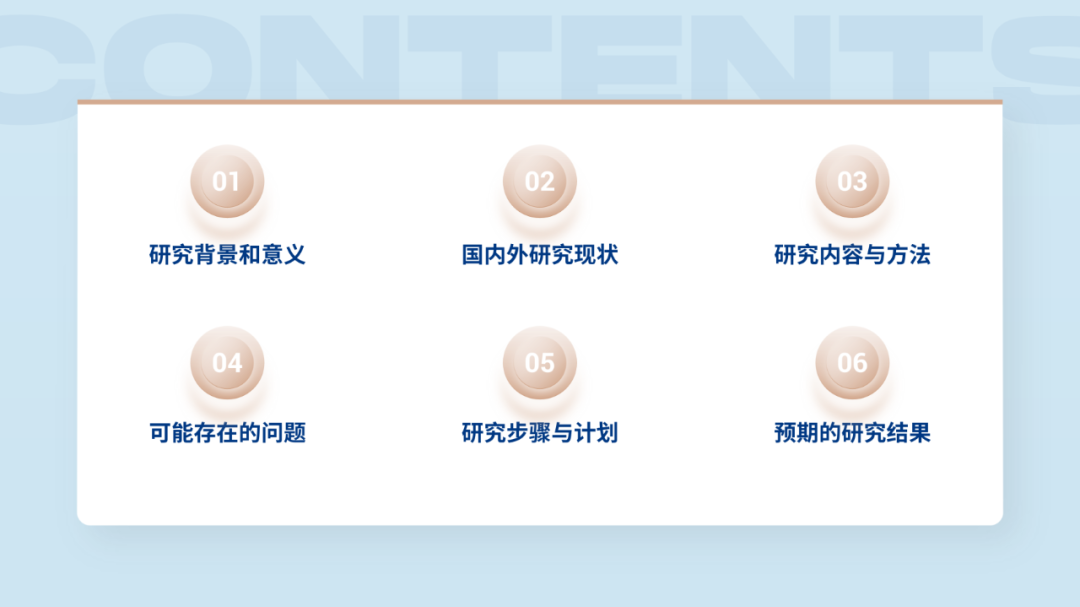
这些按钮元素怎么绘制的呢?也不难,只是将三个不同阴影参数的圆形进行叠加就好了:

接下来,我们可以再加入一张图片丰富背景,将色块适当调整透明度,让背景可以显露出来: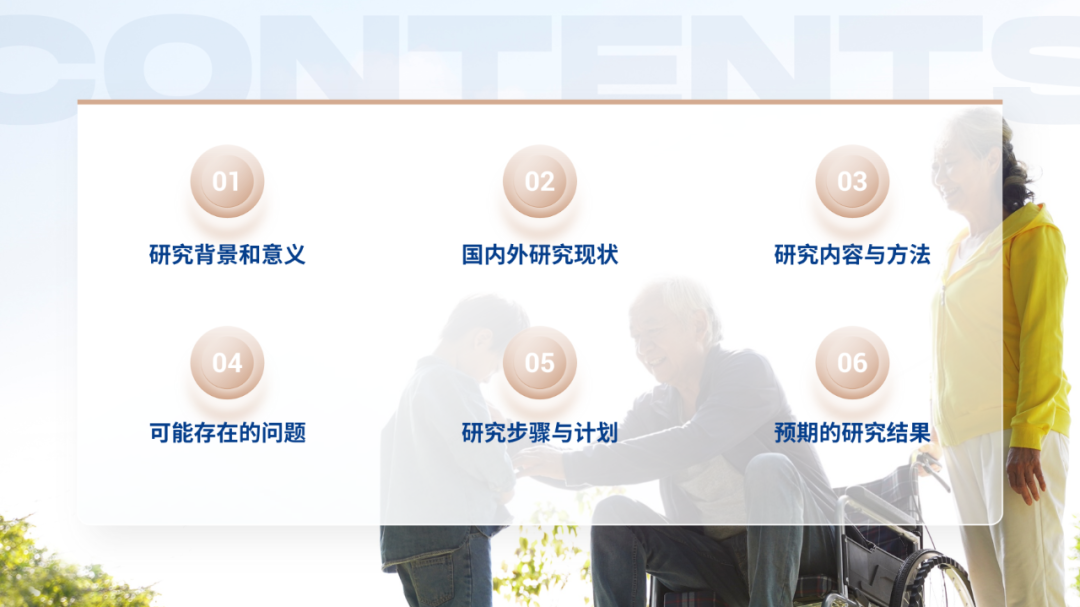
此时,色块外侧的图片区域会过于抢眼,怎么处理呢?
我们可以先运用布尔运算功能,将图片拆分为两部分: 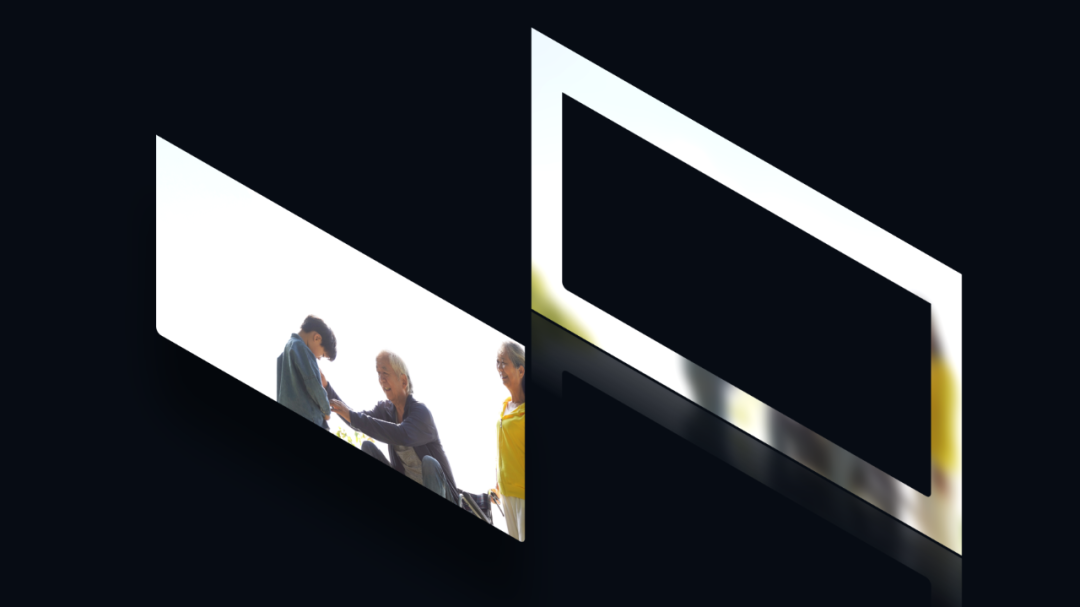
然后将外侧区域进行虚化处理,这样页面效果就会好很多啦: 
接下来是研究现状页
这页是将国内外研究现状的对比,我们可以先将文字进行简单处理: 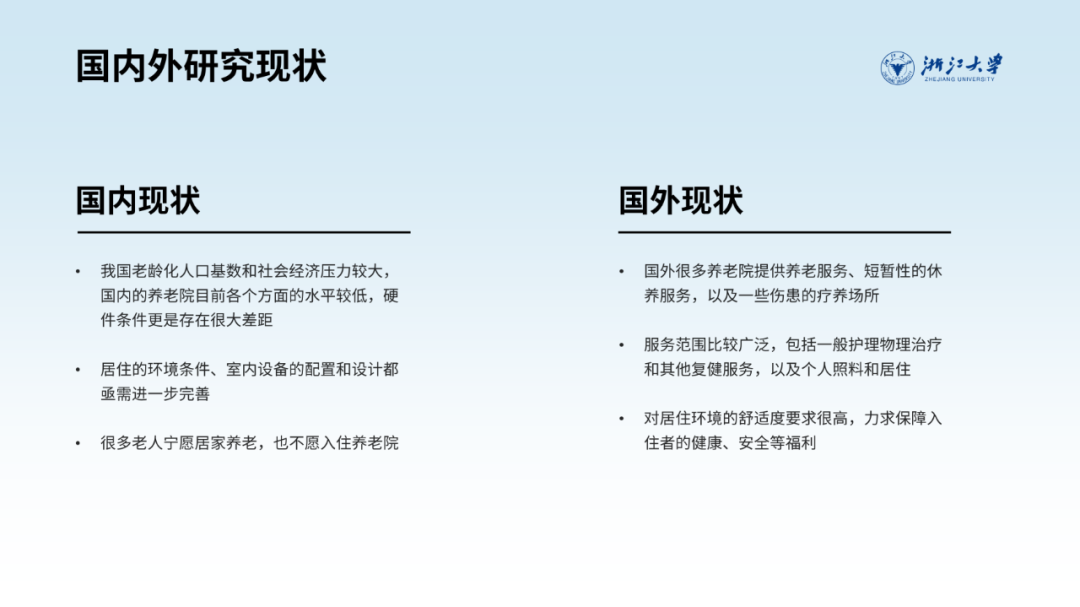
用蓝色和金色色块承载文字,这样对比的效果会更加的强烈:
一般我们都是通过文献资料的查阅,来获取研究的现状,所以加入了纸张的元素来丰富页面:
空白的纸张比较单调,我们可以将小标题转移到纸张上,做一个类似书籍的封面效果: 
其实,到这里页面排版大致完成了。
为了让页面效果更丰富,我还给色块做了一个投影:
这样页面整体会更有质感一些: 
最后是三段页
页面有三个主题:环保、安全、舒适,先对内容简单排版: 
我们可以找一些对应的图片,来体现板材、地板、家具等概念: 
页面的排版还比较简单,为了让呈现的方式更有创意,我提取了三个主题词英文的首字母: 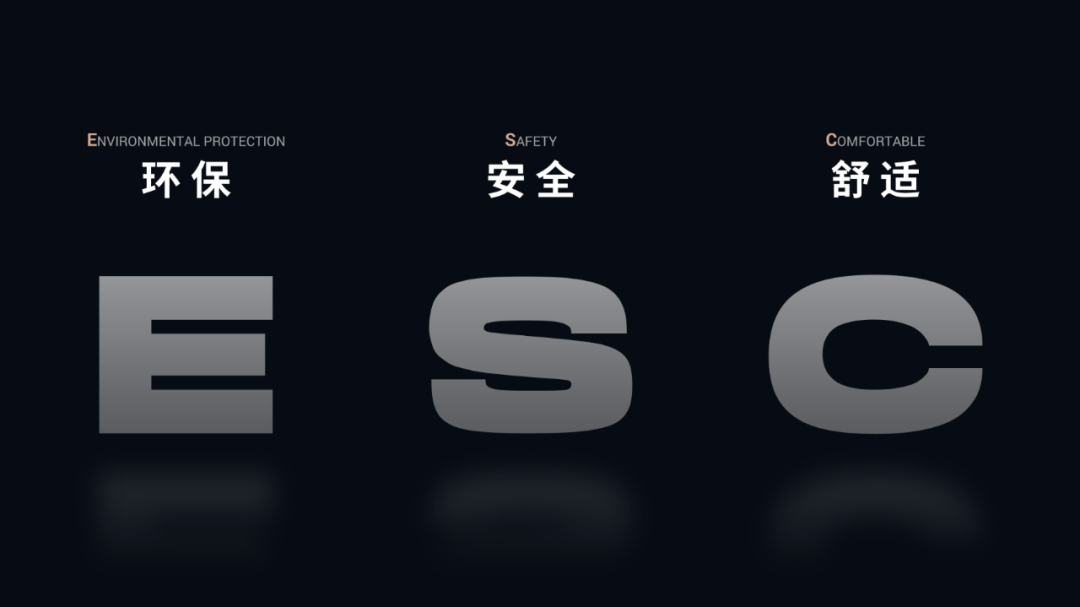
然后将图片填充到字母里面: 
接着,同样给字母做一个投影效果,这样页面就有了的空间和质感效果: 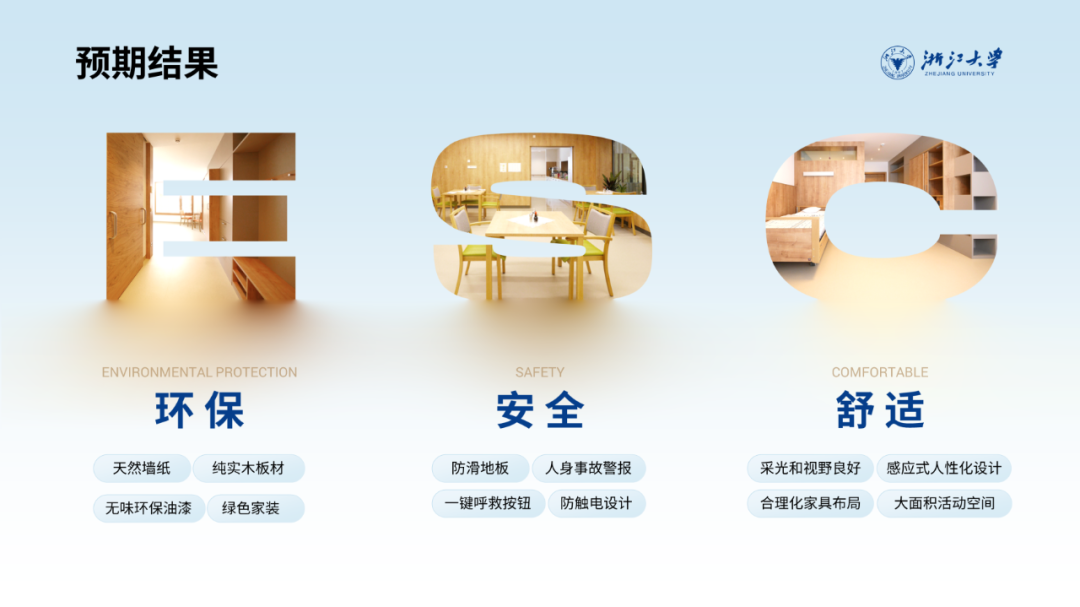
最后我们来看看前后对比效果: 

以上就是这份答辩PPT的设计制作思路了,希望对大家有所帮助。

